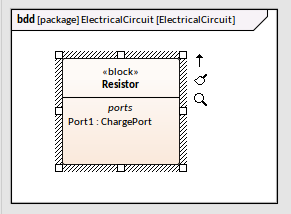| 前页 | 后页 |
创建端口和部件
一个块元素定义的特征集可以包括端口和部件(或属性)元素。当您部件在块定义图上创建端口或组件时,它会在其父元素块上呈现为object ,但随后该object通常会从图中移除并由块的标记隔间中的文本string表示。
访问
|
其它 |
选择或创建所需的块定义图,这将打开工具箱的“图表块定义”页面。 在图表中选择或创建适当的块元素。 |
从工具箱创建端口和零件
要创建端口或部件:
- 单击 SysML块定义工具箱中的“端口”或“属性”图标。
- 在图表上的一个块内单击。

您可以将呈现为图形的object保留在图表上,或者您可以将其从图表中移除并将其作为文本引用到块元素的隔间中。
要将object表示为隔间中的文本:
- 在图中选择属性/端口。
- 按删除键从图表中删除object 。
属性或端口的名称将立即出现在该元素的相应块中。
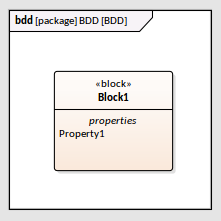
指定端口或部件的类型
您可能需要将分类器设置为端口或部件的类型。为此,您需要显示“选择属性类型”对话框并浏览或搜索适当的分类器。
要显示“选择属性类型”对话框,请执行以下任一操作:
- 单击隔间中的object元素或object名称,然后按 Ctrl+L,或
- 右键单击图中的object ,然后选择“高级|”设置属性类型...的上下文菜单选项

创建部件或端口作为现有块的实例
在模型中有现有定义的情况下,您可以创建其中一个块的实例作为部件或在另一个块中的端口块。
父块在图中显示:
- 在浏览器窗口中,选择将用作部件或端口的块。
- 按 键并从浏览器窗口中拖动该块,将其放到图表上的父块上。
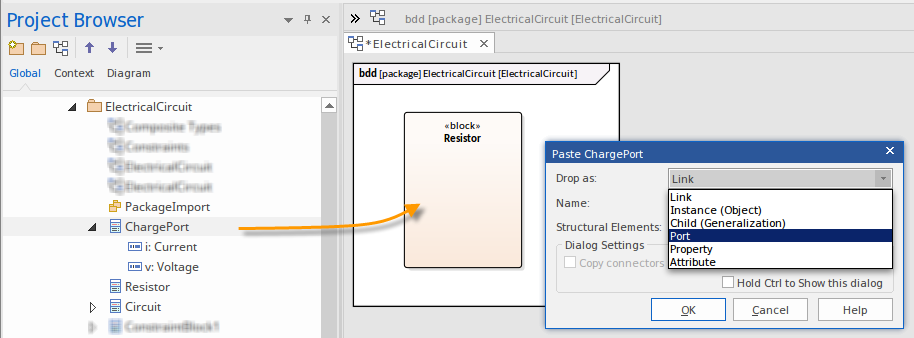
- 在“粘贴项”对话框中,单击“放下成”下拉箭头,然后从列表中选择所需的选项(图中的“端口”)。
- 点击确定按钮。
- 端口是在父块中创建的,作为拖动块的实例。
- 如果您希望将端口设置为在端口中显示为文本,请单击端口并按删除键。